在Windows或Linux系统中安装SMB(Server Message Block)协议时,用户可能会遇到各种报错问题,这些问题可能由配置错误、权限不足、服务未启动或系统兼容性等原因引起,本文将详细分析常见的SMB协议安装报错及解决方法,帮助用户快速排查和解决问题。
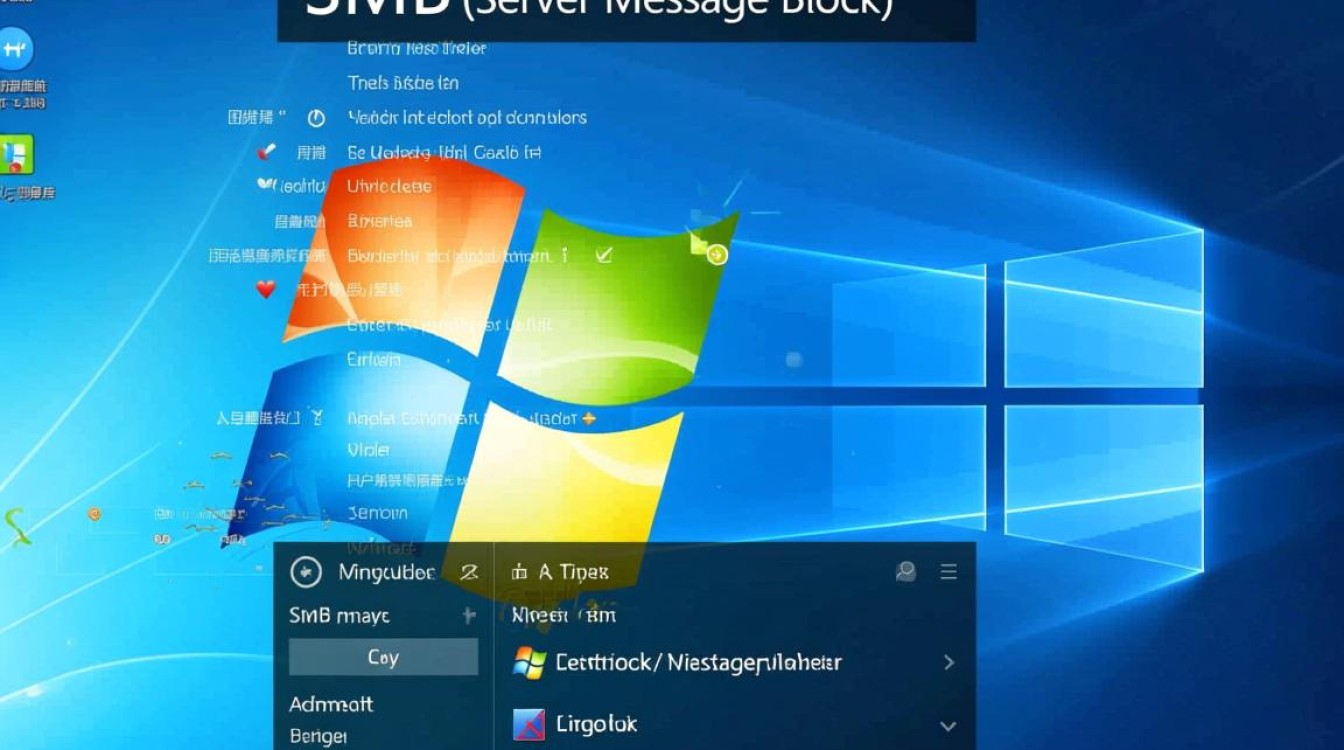
检查系统环境与依赖
在安装SMB协议之前,确保系统满足基本要求,Windows系统需确认是否启用了“SMB 1.0/CIFS文件共享支持”,而Linux系统需安装samba或samba-common包,若报错提示“依赖缺失”,可通过包管理器(如apt或yum)安装所需依赖,在Ubuntu中运行sudo apt install samba,在CentOS中运行sudo yum install samba,检查系统版本是否与SMB协议兼容,旧版系统可能需要升级补丁。
配置SMB服务与共享文件夹
安装完成后,SMB服务的配置是关键步骤,在Windows中,通过“控制面板”->“程序”->“启用或关闭Windows功能”勾选SMB相关选项,在Linux中,编辑/etc/samba/smb.conf文件,定义共享文件夹路径和权限,常见报错包括“无法访问共享”,通常因权限配置错误导致,确保共享文件夹权限设置为755,并在smb.conf中添加valid users = username限制访问用户,若报错“拒绝访问”,检查SELinux或防火墙设置,必要时临时关闭测试。
网络与防火墙设置问题
SMB协议依赖网络通信,防火墙或路由器配置可能导致连接失败,Windows用户需在“高级安全Windows防火墙”中允许SMB相关端口(如445、139),Linux用户可通过sudo ufw allow samba开放端口,若报错“网络路径不存在”,检查IP地址或主机名是否正确,确保同一网段内可ping通目标服务器,禁用第三方杀毒软件或临时关闭防火墙,排除干扰。

用户认证与权限管理
SMB协议依赖用户认证,错误的凭据会导致“登录失败”报错,在Linux中,使用smbpasswd -a username添加SMB用户,并确保系统用户已存在,Windows用户需检查“本地用户和组”中是否添加了对应账户,若报错“拒绝访问”,可能是用户不在共享目录的ACL(访问控制列表)中,通过setfacl -R -m u:username:rwx /共享路径命令授予权限,避免使用空密码或弱密码,增强安全性。
服务启动与日志排查
SMB服务未启动是常见问题,在Windows中,通过“服务”管理器启动“Server”服务;在Linux中,运行sudo systemctl start smbd和sudo systemctl enable smbd,若服务启动失败,查看系统日志(如Windows的“事件查看器”或Linux的journalctl -u smbd)定位错误,日志提示“端口已被占用”,需检查是否有其他服务占用445端口,或修改smb.conf中的port参数,重启服务后再次测试连接。
其他常见报错与解决方案
- 错误代码0x80070015:表示文件系统不兼容,确保共享文件夹为NTFS或EXT4格式。
- 错误代码0x80004005:通常因权限不足,尝试以管理员身份运行或修改注册表键值
HKEY_LOCAL_MACHINE\SYSTEM\CurrentControlSet\Services\LanmanWorkstation\Parameters,将RequireSecureNegotiate设为0。 - Linux中“nmbd服务不可达”:检查
nmbd是否启动,并确保NetBIOS名称解析正确。
相关问答FAQs
Q1: 安装SMB协议后,为什么无法在局域网内看到共享文件夹?
A: 可能原因包括:防火墙阻止了SMB端口、未启用网络发现、或共享文件夹未正确配置,请检查防火墙设置,确保允许文件和打印机共享,并在“网络和共享中心”中启用网络发现,验证共享文件夹是否在“高级共享”中已勾选“共享此文件夹”。
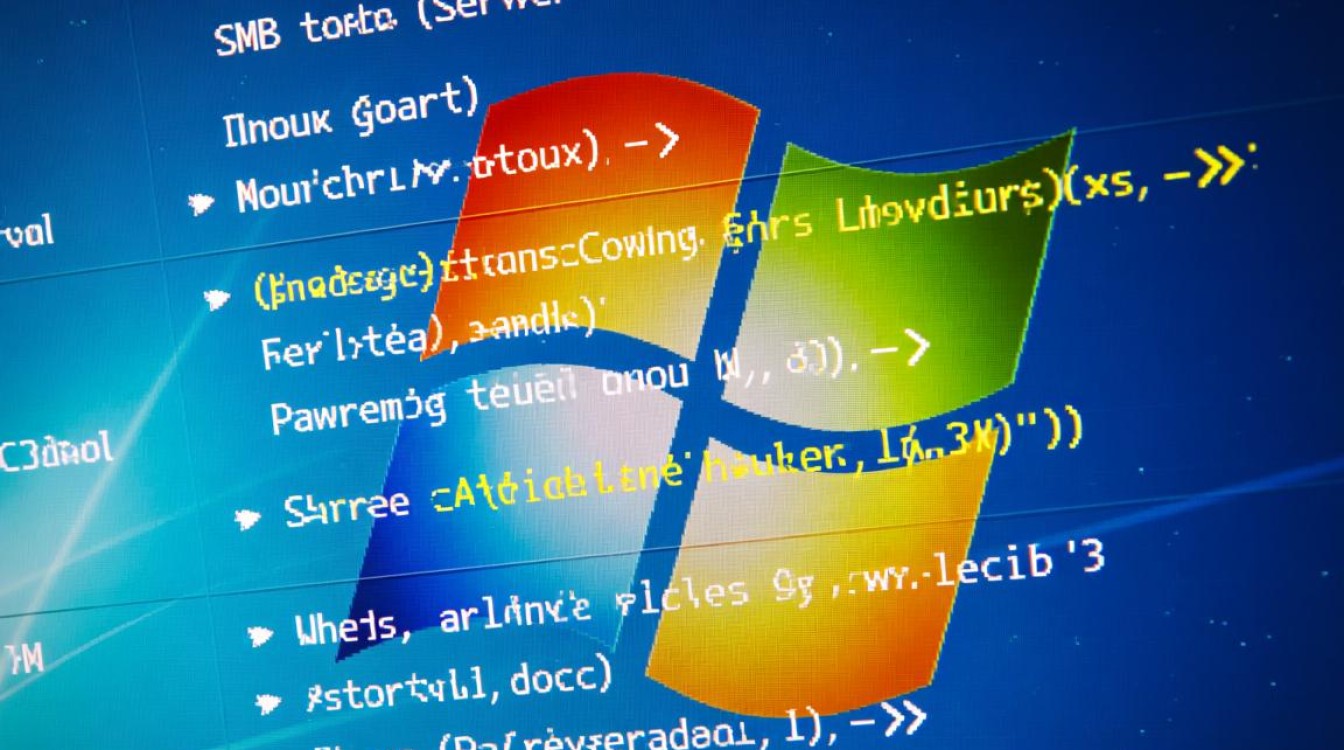
Q2: Linux中SMB服务启动失败,提示“failed to listen on 0.0.0.0:445 (Address already in use)”,如何解决?
A: 该错误表明445端口被其他程序占用,可通过sudo netstat -tulpn | grep 445查看占用端口的进程,然后终止该进程或修改SMB服务配置(如将interfaces参数指定为其他IP),若仍无法解决,重启SMB服务或系统释放端口资源。